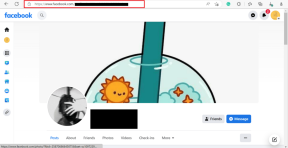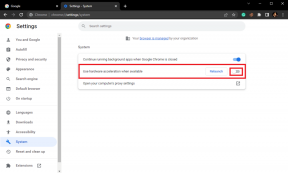Så här åtgärdar du irql_not_less_or_equal-felet i Windows 10
Miscellanea / / November 29, 2021
När din Windows 10 PC visar en blå skärm av döden (BSOD) felskärm, betyder det ett dödligt problem med din dator. Den goda delen om flera typer av BSOD är att de kommer med en tilldelad felkod eller ett meddelande. Så om din dator visar dig IRQL_NOT_LESS_OR_EQUAL-felet, prova sedan korrigeringarna som nämns nedan.

Några orsaker till irql_not_less_or_equal-felet
Stoppkoden 0x0000000A representerar också IRQL_NOT_LESS_OR_EQUAL-felet. Några av de vanligaste orsakerna till felet är:
Korrupta systemfiler
Detta är en av de vanligaste orsakerna till felkoden. I det här fallet, filen som behövs för systemet att starta upp blir korrupt. Detta kan bero på strömavbrott, diskskrivfel eller virusattacker.
Felaktiga hårdvaruartiklar
En annan viktig orsak till felkoden är felaktiga hårdvaruartiklar. De två huvudartiklarna som kan vara felaktiga inkluderar RAM-modulen och moderkortet.
Inkompatibla enhetsdrivrutiner
Om du precis har installerat en ny enhetsdrivrutin och den är felaktig eller inkompatibel, kommer detta fel att uppstå.
Nedgraderad Windows-installation
Denna orsak är ganska sällsynt, och det innebär att du installerar en äldre version av Windows över en nyare. Det är mycket troligt att några av systemfilerna inte ersätts som de borde när du gör detta.
Även på Guiding Tech
Felaktig mjukvaruinstallation
Om du inte har installerat en programvara ordentligt, särskilt den som hanterar hårdvaran till en viss nivå, kan du se det här felet.
Överhettad CPU
Din CPU kan börja fungera fel om den är överhettad. Som sådan stängs datorn av med hjälp av BSOD. På så sätt skyddas CPU: n från skador.
Gamla operativsystem eller drivrutiner
Ibland datorn med en föråldrad programvara eller Windows-version
Så här åtgärdar du IRQL_NOT_LESS_OR_EQUAL-fel
När IRQL_NOT_LESS_OR_EQUAL-felet inträffar är det troligt att din dator kraschar. Efter kraschen startar Windows automatiskt om systemet. För att förhindra att felet uppstår igen, prova följande korrigeringar:
Verifiera att din enhet har den senaste uppdateringen
Som tidigare fastställts kan föråldrad programvara göra att din Windows 10-enhet visar ett blåskärmsfel. Följ dessa steg för att säkerställa att ditt system har den senaste uppdateringen:
Steg 1: Klicka på Windows/Start-ikonen.
Steg 2: Välj Inställningar.

Steg 3: Klicka på Uppdatera och säkerhet i fönstret Inställningar.

Steg 4: I nästa fönster klickar du på Sök efter uppdateringar. Om det finns utestående uppdateringar, se till att du installerar dem.

Steg 5: För att säkerställa att ditt system tar emot de senaste uppdateringarna, se till att du aktiverar automatiska uppdateringar genom att välja Avancerade alternativ.

Steg 6: Tryck på automatiska uppdateringar till På.

Starta om Windows med ren start
Om Windows är felaktigt installerat kan en omstart av Windows med ren start hjälpa till att förhindra IRQL_NOT_LESS_OR_EQUAL-felet. Att göra detta innebär att endast de processer och tjänster som behövs för att köra Windows kommer att starta när datorn startar. Så här fungerar det:
Steg 1: Klicka på sökikonen i aktivitetsfältet i Windows.
Steg 2: Skriv MSConfig i sökfältet.

Steg 3: Välj Systemkonfiguration från sökresultaten.

Steg 4: I det nya fönstret klickar du på knappen Tjänster på menyn.

Steg 5: Klicka på kryssrutan bredvid Dölj alla Microsoft-tjänster.

Steg 6: Klicka på Inaktivera alla.

Steg 7: Klicka på Startup-knappen på menyn.

Steg 8: Klicka på Öppna Aktivitetshanteraren.

Steg 9: Högerklicka på de startprogram som du tror kan orsaka felet.

Steg 10: Klicka på Inaktivera.

Steg 11: Stäng Aktivitetshanteraren.
Steg 12: I systemkonfigurationsfönstret klickar du på Verkställ och sedan OK för att spara ändringarna.

Steg 13: Starta om din dator.

Rensa minnescache
Minnescachen spelar hem till de temporära filer som ditt operativsystem behöver för att fungera. Cachen kan bli korrupt och leda till BSOD-felet. Så här rensar du ditt minnescache på Windows 10:
Steg 1: Klicka på sökikonen i aktivitetsfältet i Windows.
Steg 2: Sök efter Diskrensning och starta appen.

Steg 3: På Diskrensning, klicka på kryssrutan bredvid Temporära filer.

Steg 4: Klicka på OK för att rensa cacheminnet.

Reparera skadade filer i registret
Ibland är orsaken till IRQL_NOT_LESS_OR_EQUAL-felet skadade filer. För att fixa detta måste du reparera de skadade filerna i registret. Utför följande steg:
Steg 1: Klicka på sökikonen i aktivitetsfältet i Windows.
Steg 2: Sök efter kommandotolk.

Även på Guiding Tech
Steg 3: Högerklicka på sökresultatet och välj Kör som administratör.

Steg 4: I kommandotolken skriver du sfc /scannow kommando.

Steg 5: Klicka på Enter när du har skrivit kommandot och en skanningsprocess bör påbörjas.

Steg 6: Starta om din dator när skanningen är klar.

Även på Guiding Tech
Fixa White Screen of Death
Det är det för att fixa ett av BSOD-felen på Windows 10. Bortsett från BSOD-fel är Windows 10-enheter också mottagliga för White Screen of Death. Några av stegen ovan kan också hjälpa till att åtgärda felet.